2025-01-09 11:02:34来源:hsysdianji 编辑:佚名
在智能家居日益普及的今天,路由器已经成为我们日常生活中不可或缺的设备。无论是家庭上网、在线学习还是远程办公,路由器都扮演着至关重要的角色。然而,对于初次接触路由器的用户来说,如何正确安装路由器却是一个不小的挑战。别担心,本文将为你提供一份详尽的路由器安装指南,帮助你轻松搞定。
在安装路由器之前,你需要准备以下物品:
1. 路由器:确保路由器是全新的或者已经恢复出厂设置。
2. 网线:一根用于连接路由器和光猫(或宽带调制解调器)的网线。
3. 电源适配器:路由器的专用电源适配器。
4. 智能手机或电脑:用于设置路由器。
1. 连接网线:将网线的一端插入光猫的lan口(或者宽带调制解调器的lan口),另一端插入路由器的wan口。
2. 接通电源:将路由器的电源适配器插入电源插座,并按下路由器的电源开关,等待路由器启动。
3. 连接wi-fi:使用智能手机或电脑搜索并连接路由器的默认wi-fi信号。通常,路由器的默认wi-fi名称和密码会在路由器底部或说明书上找到。
1. 打开浏览器:在智能手机或电脑上打开浏览器,输入路由器的管理地址(通常会在路由器底部或说明书上找到,如192.168.0.1或192.168.1.1)。
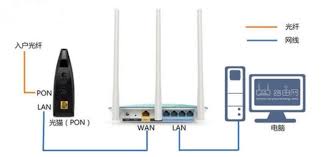
2. 登录管理界面:输入路由器的默认用户名和密码(同样可以在路由器底部或说明书上找到)。如果路由器是全新的,可能需要你先设置一个新的管理员密码。
3. 设置上网方式:在管理界面中,找到“设置向导”或类似的选项,按照提示选择你的上网方式(如pppoe、动态ip、静态ip等),并输入相应的宽带账号和密码(如果需要的话)。
4. 设置wi-fi:在无线设置选项中,你可以自定义wi-fi名称和密码。为了网络安全,建议使用wpa3等较新的加密方式,并设置强密码。
5. 保存设置:完成上述设置后,别忘了点击“保存”或“应用”按钮,使设置生效。
1. 重启设备:等待路由器重启完成后,再次检查智能手机或电脑的网络连接情况。
2. 测试网速:打开测速软件或网站,测试一下网络的下载和上传速度,确保网络畅通无阻。
3. 调整位置:如果发现网络信号不佳,可以尝试调整路由器的位置,避免将路由器放在角落或封闭的空间内。

1. 定期更新:定期检查并更新路由器的固件版本,以确保路由器的安全性和稳定性。
2. 管理设备:在管理界面中,你可以查看并管理连接到路由器的设备列表,及时发现并处理异常设备。
3. 重置路由器:如果遇到严重的网络问题或需要恢复出厂设置,可以在管理界面中找到“恢复出厂设置”选项进行操作(注意:此操作会清除所有设置和数据)。

通过以上步骤,相信你已经成功安装了路由器并顺利连接到了互联网。如果遇到任何问题或疑问,不妨查阅路由器的说明书或联系客服寻求帮助。祝你使用愉快!